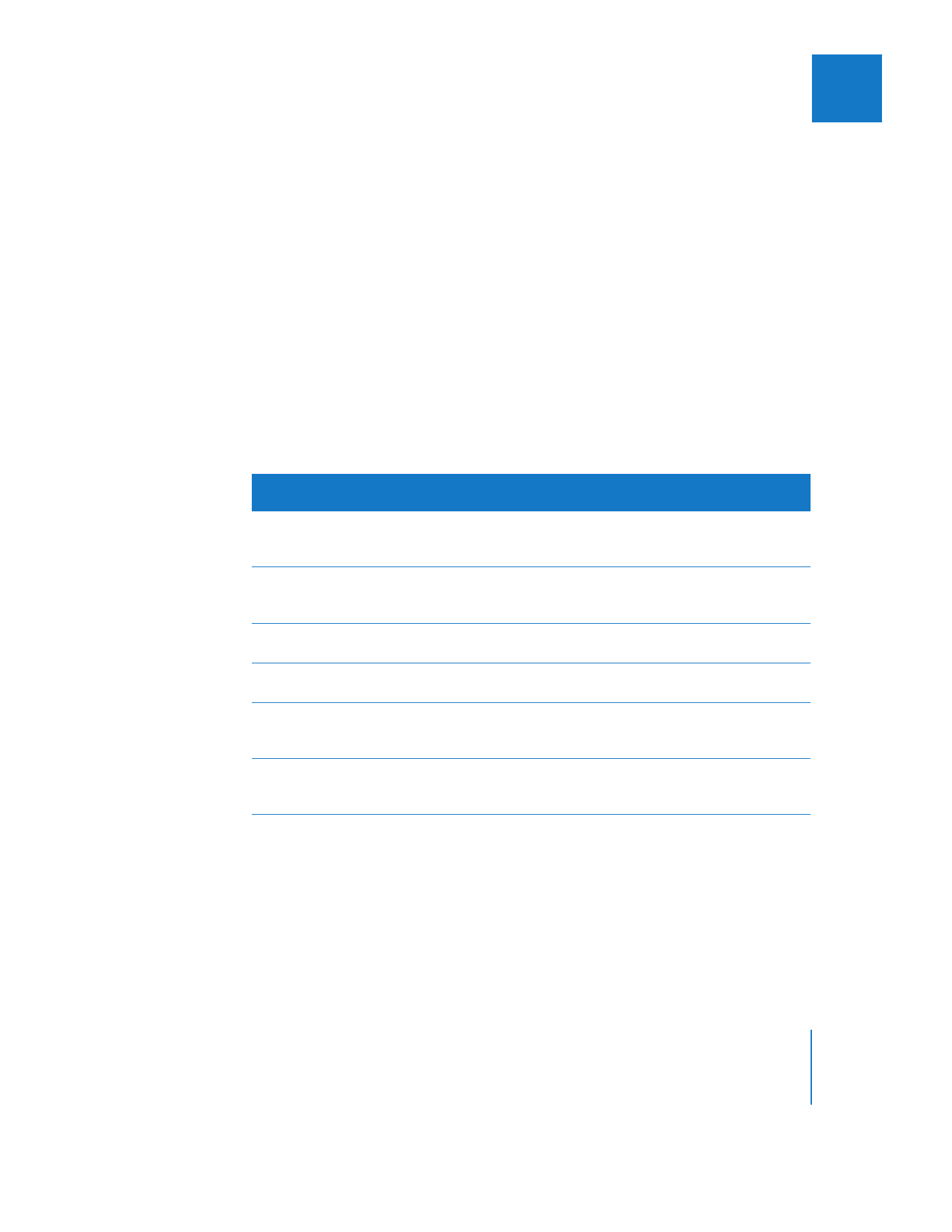
Ändern von Timecode in Mediendateien
In Final Cut Pro können Sie den Timecode einer Mediendatei auf verschiedene
Arten ändern:
 Einzelne Clips können durch Auswahl von „Modifizieren“ > „Timecode“ angepasst
werden.
 Mehrere Clips können in den Browser-Timecode-Spalten angepasst werden (wie zum
Beispiel „Medien-Start“ und „Medien-Ende“).
Im Allgemeinen bietet die Auswahl „Modifizieren“ > „Timecode“ eine umfassendere
Kontrolle über die Timecode-Änderungen, im Fenster „Browser“ können dafür mehrere
Clips auf einmal geändert werden.
Im Fenster „Browser“ (oder im Fenster „Objekteinstellungen“) können Sie lediglich
die Felder „Medien-Start“ und „Medien-Ende“ für Offline-Clips anpassen, die nicht mit
Mediendateien verbunden sind (somit muss der Clip ganz Offline sein und der Datei-
pfad zur seiner Eigenschaft „Quelle“ muss leer sein).
Timecode-Änderung
Verwenden von
„Modifizieren“ > „Timecode“
Verwenden des
Fensters „Browser“
Hinzufügen oder Löschen
von Timecode-Spuren in einer
Mediendatei
Zulässig
Nicht zulässig
Änderung des Timecodes
(Medien-Start)
Zulässig bei jedem Clip
Zulässig nur bei Offline-Clips,
die keinen Mediendateien
zugeordnet sind
Änderung von Bandnamen
(Band, Aux 1-Band, Aux 2-Band)
Zulässig
Zulässig mit Warnmeldung
Änderung der Timecode-Rate
(TC-Rate)
Zulässig
Zulässig
Auswählen der Timecode-Spur
(TC) der Originalzeit
Nicht verfügbar
Zulässig. Klicken Sie bei
gedrückter Taste „ctrl“ auf
das Feld „TC“.
Darstellung unterschiedlicher
Timecode-Anzeigeformate
Zulässig
Zulässig. Klicken Sie bei
gedrückter Taste „ctrl“ auf ein
beliebiges Timecode-Feld.
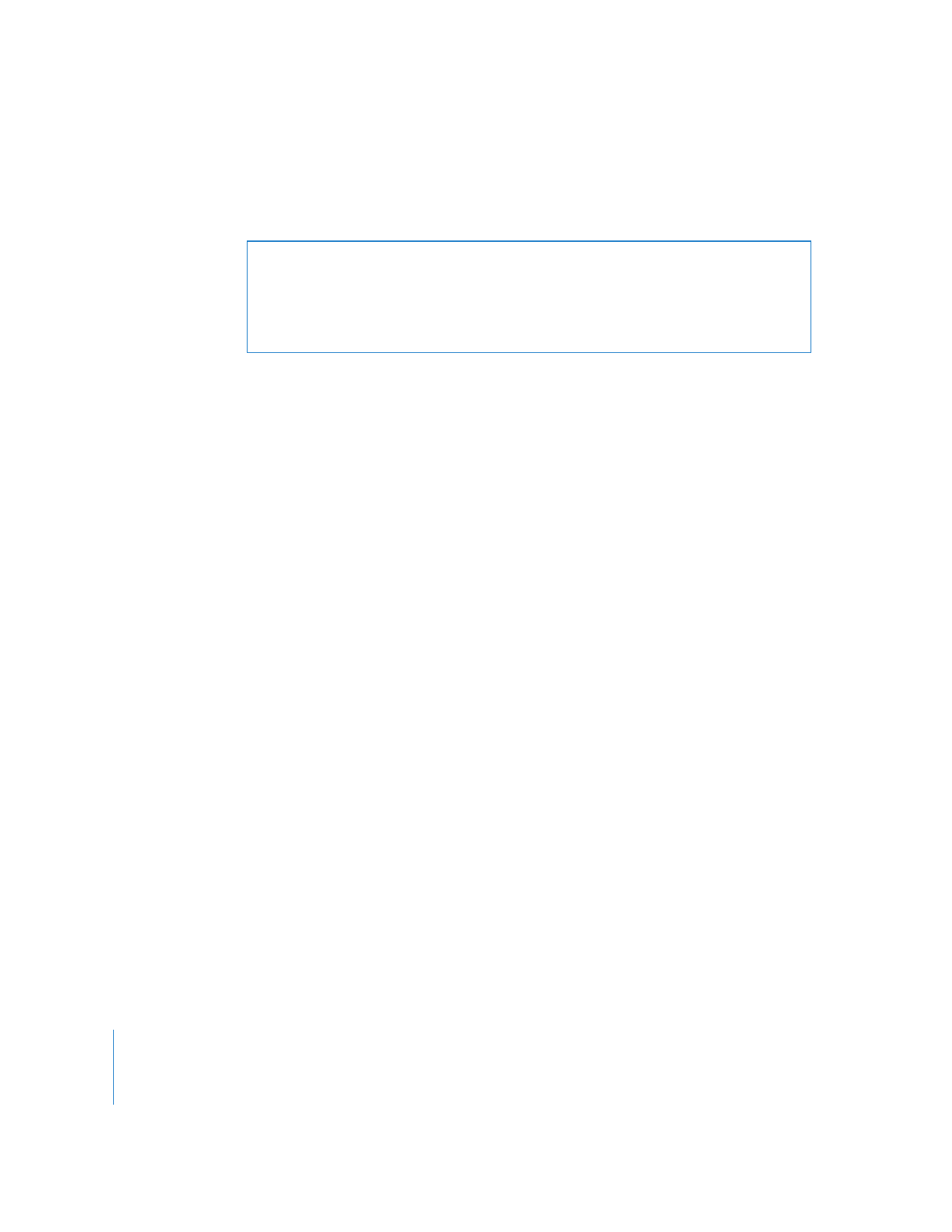
500
Teil III
Feinabstimmung des Schnitts
Die Quellen-Timecode-Spur einer Mediendatei müssen Sie nur in seltenen Fällen
anpassen. Eine Ausnahme ist in diesem Zusammenhang, wenn Sie beim Loggen (vor
dem Aufnehmen von Mediendateien) den Start-Timecode eines Offline-Clips anpassen
müssen. In diesem Fall können Sie den Timecode bei „Medien-Start“ und „Medien-Ende“
in den Browser-Spalten ändern.